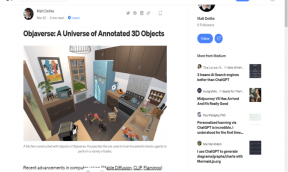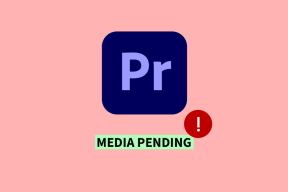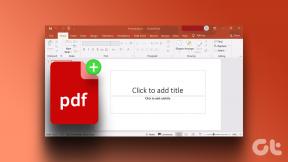इंस्टालशील्ड इंस्टालेशन सूचना क्या है?
अनेक वस्तुओं का संग्रह / / January 15, 2022
यदि आप अपने डिवाइस डिस्क के चारों ओर देखते हैं, तो आपको इंस्टालशील्ड इंस्टालेशन इंफॉर्मेशन नामक एक गुप्त फ़ोल्डर दिखाई देगा प्रोग्राम फाइल्स (x86) या प्रोग्राम फाइल्स के तहत. आपने अपने विंडोज पीसी पर कितने प्रोग्राम इंस्टॉल किए हैं, इसके आधार पर फोल्डर का आकार अलग-अलग होगा। आज, हम एक संपूर्ण मार्गदर्शिका लेकर आए हैं जो आपको सिखाएगी कि इंस्टालशील्ड इंस्टॉलेशन जानकारी क्या है और यदि आप ऐसा करना चुनते हैं तो इसे कैसे अनइंस्टॉल करें।

अंतर्वस्तु
- इंस्टालशील्ड इंस्टालेशन सूचना क्या है?
- क्या इंस्टालशील्ड इंस्टॉलेशन को हटाना संभव है?
- जांचें कि यह मैलवेयर है या नहीं?
- इंस्टालशील्ड को अनइंस्टॉल कैसे करें
- विधि 1: Uninstaller.exe फ़ाइल का उपयोग करें
- विधि 2: प्रोग्राम और सुविधाओं का उपयोग करें
- विधि 3: रजिस्ट्री संपादक का प्रयोग करें
- विधि 4: सिस्टम रिस्टोर करें
- विधि 5: इंस्टालशील्ड को पुनर्स्थापित करें
इंस्टालशील्ड इंस्टालेशन सूचना क्या है?
इंस्टालशील्ड एक ऐसा प्रोग्राम है जो आपको सॉफ़्टवेयर बंडल और इंस्टॉलर बनाएं. ऐप की कुछ उल्लेखनीय विशेषताएं निम्नलिखित हैं:
- इंस्टालशील्ड का उपयोग बड़े पैमाने पर किया जाता है विंडोज सर्विस पैकेज का उपयोग करके एप्लिकेशन इंस्टॉल करें.
- इसके अतिरिक्त, यह भी है तृतीय-पक्ष एप्लिकेशन द्वारा उपयोग किया जाता है उन्हें स्थापित करने के लिए।
- यह अपने रिकॉर्ड को ताज़ा करता है हर बार यह आपके पीसी पर एक पैकेज स्थापित करता है।
यह सारी जानकारी इंस्टालशील्ड इंस्टालेशन फोल्डर में सहेजी जाती है जो कि. में विभाजित है सबफ़ोल्डर्स के साथहेक्साडेसिमल नाम इंस्टालशील्ड का उपयोग करके आपके द्वारा इंस्टॉल किए गए प्रत्येक एप्लिकेशन के अनुरूप।
क्या इंस्टालशील्ड इंस्टॉलेशन को हटाना संभव है?
इंस्टालशील्ड इंस्टॉलेशन मैनेजर हटाया नहीं जा सकता. इसे पूरी तरह से अनइंस्टॉल करने से कई समस्याएं हो सकती हैं। नतीजतन, इसे ठीक से अनइंस्टॉल करना और इसके सभी संबंधित डेटा को हटाना महत्वपूर्ण है। हालांकि इससे पहले कि एप्लिकेशन को हटाया जा सके, इंस्टालशील्ड के लिए इंस्टॉलेशन सूचना फ़ोल्डर को शुद्ध किया जाना चाहिए।
जांचें कि यह मैलवेयर है या नहीं?
पीसी वायरस आजकल विशिष्ट सॉफ्टवेयर प्रतीत होते हैं, लेकिन उन्हें पीसी से हटाना कहीं अधिक कठिन है। आपके कंप्यूटर पर मैलवेयर संक्रमित होने के लिए, ट्रोजन और स्पाइवेयर का उपयोग किया जाता है। अन्य प्रकार के संक्रमण, जैसे एडवेयर और संभावित अवांछित अनुप्रयोग, से छुटकारा पाना उतना ही कठिन है। उन्हें अक्सर फ्रीवेयर एप्लिकेशन के साथ बंडल किया जाता है, जैसे कि वीडियो रिकॉर्डिंग, गेम या पीडीएफ कन्वर्टर्स, और फिर आपके पीसी पर इंस्टॉल किया जाता है। इस तरह, वे आपके एंटीवायरस प्रोग्राम द्वारा आसानी से पता लगाने से बच सकते हैं।
यदि आप अन्य ऐप्स के विपरीत इंस्टालशील्ड इंस्टॉलेशन मैनेजर 1.3.151.365 से छुटकारा नहीं पा सकते हैं, तो यह जांचने का समय है कि यह वायरस है या नहीं। हमने नीचे एक उदाहरण के रूप में McAfee का उपयोग किया है।
1. पर राइट-क्लिक करें इंस्टालशील्ड फ़ाइल और चुनें स्कैन विकल्प, जैसा कि दिखाया गया है।
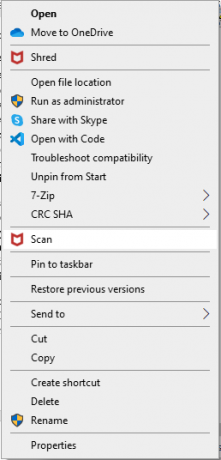
2. यदि यह एक वायरस-प्रभावित फ़ाइल है, तो आपका एंटीवायरस प्रोग्राम होगा समाप्त तथा संगरोध यह।
यह भी पढ़ें: Google ड्राइव में डुप्लिकेट फ़ाइलें कैसे निकालें
इंस्टालशील्ड को अनइंस्टॉल कैसे करें
इंस्टालशील्ड इंस्टॉलेशन इंफॉर्मेशन ऐप को अनइंस्टॉल करने के विभिन्न तरीके निम्नलिखित हैं।
विधि 1: Uninstaller.exe फ़ाइल का उपयोग करें
अधिकांश विंडोज पीसी प्रोग्राम के लिए निष्पादन योग्य फ़ाइल को uninst000.exe, uninstall.exe, या ऐसा ही कुछ कहा जाता है। ये फ़ाइलें InstallShield स्थापना प्रबंधक स्थापना फ़ोल्डर में मिल सकती हैं। तो, आपका सबसे अच्छा दांव इसकी exe फ़ाइल का उपयोग करके इसे अनइंस्टॉल करना है:
1. के स्थापना फ़ोल्डर में नेविगेट करें इंस्टालशील्ड इंस्टॉलेशन मैनेजर में फाइल ढूँढने वाला।
2. पाना अनइंस्टॉल.एक्सई या unins000.exe फ़ाइल।
3. पर डबल-क्लिक करें फ़ाइल इसे चलाने के लिए।

4. का पीछा करो ऑन-स्क्रीन अनइंस्टॉल विज़ार्ड स्थापना रद्द करने को पूरा करने के लिए।
विधि 2: प्रोग्राम और सुविधाओं का उपयोग करें
जब भी आप अपने पीसी पर कोई नया सॉफ़्टवेयर इंस्टॉल या अनइंस्टॉल करते हैं तो प्रोग्राम और सुविधाएँ सूची अपडेट हो जाती है। आप निम्न प्रकार से प्रोग्राम और सुविधाओं का उपयोग करके InstallShield Manager सॉफ़्टवेयर को हटा सकते हैं:
1. दबाएँ विंडोज + आर कीज एक साथ लॉन्च करने के लिए दौड़ना संवाद बकस
2. प्रकार एक ppwiz.cpl और मारो कुंजी दर्ज करें शुभारंभ करना कार्यक्रमों और सुविधाओं खिड़की।
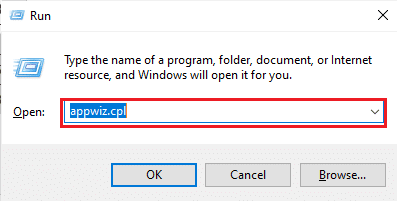
3. पर राइट-क्लिक करें इंस्टालशील्ड इंस्टॉलेशन मैनेजर और चुनें स्थापना रद्द करें, जैसा कि नीचे दिखाया गया है।

4. पुष्टि स्थापना रद्द करें बाद के संकेतों में, यदि कोई दिखाई दे।
यह भी पढ़ें:विंडोज 10 क्यों बेकार है?
विधि 3: रजिस्ट्री संपादक का प्रयोग करें
जब आप अपने विंडोज पीसी पर एक प्रोग्राम इंस्टॉल करते हैं, तो ऑपरेटिंग सिस्टम रजिस्ट्री में अनइंस्टॉल कमांड सहित इसकी सभी सेटिंग्स और सूचनाओं को सहेजता है। इंस्टालशील्ड इंस्टॉलेशन मैनेजर 1.3.151.365 इस दृष्टिकोण का उपयोग करके अनइंस्टॉल किया जा सकता है।
ध्यान दें: कृपया रजिस्ट्री को सावधानी से संशोधित करें, क्योंकि किसी भी त्रुटि के कारण आपका उपकरण क्रैश हो सकता है।
1. लॉन्च करें दौड़ना डायलॉग बॉक्स, टाइप करें regedit, और क्लिक करें ठीक है, के रूप में दिखाया।

2. पर क्लिक करें हां में उपयोगकर्ता का खाता नियंत्रण तत्पर।
3. Windows रजिस्ट्री का बैकअप लेने के लिए, पर क्लिक करें फ़ाइल > निर्यात… विकल्प, जैसा कि दर्शाया गया है।
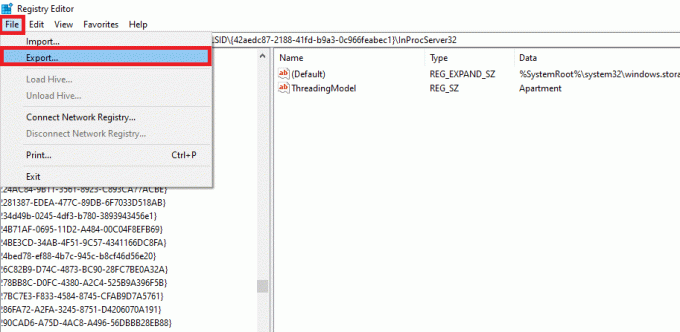
4. निम्न स्थान पर नेविगेट करें पथ प्रत्येक फ़ोल्डर पर डबल-क्लिक करके:
HKEY_LOCAL_MACHINE\SOFTWARE\Microsoft\Windows\CurrentVersion\Uninstall

5. पता लगाएँ इंस्टालशील्ड फ़ोल्डर और इसे चुनें।
6. डबल-क्लिक करें अनइंस्टॉलस्ट्रिंग दाएँ फलक पर और कॉपी करें मूल्यवान जानकारी:
ध्यान दें: हमने दिखाया है {0307C98E-AE82-4A4F-A950-A72FBD805338}फ़ाइल उदाहरण के तौर पे।
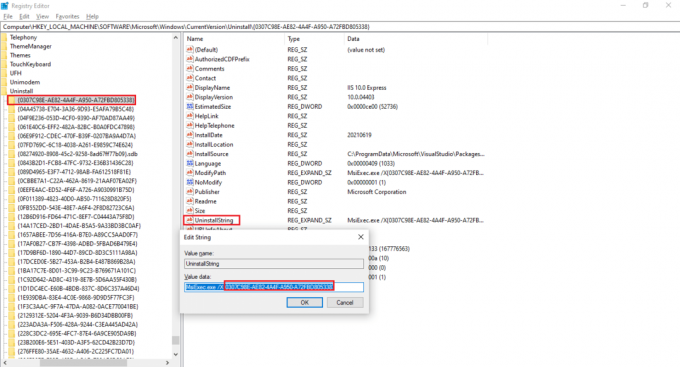
7. खोलें दौड़ना डायलॉग बॉक्स और कॉपी पेस्ट करें मूल्यवान जानकारी में खुला हुआ फ़ील्ड, और क्लिक करें ठीक है, जैसा कि नीचे दिखाया गया है।
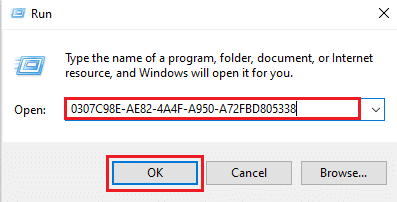
8. का पीछा करो ऑन-स्क्रीन विज़ार्ड InstallShield स्थापना सूचना प्रबंधक की स्थापना रद्द करने के लिए।
यह भी पढ़ें:PowerShell में फ़ोल्डर और सबफ़ोल्डर को कैसे हटाएं
विधि 4: सिस्टम रिस्टोर करें
सिस्टम रिस्टोर एक विंडोज फ़ंक्शन है जो उपयोगकर्ताओं को अपने पीसी को पिछली स्थिति में पुनर्स्थापित करने और इसे धीमा करने वाले प्रोग्राम को हटाने की अनुमति देता है। आप अपने पीसी को पुनर्स्थापित करने के लिए सिस्टम रिकवरी का उपयोग कर सकते हैं और इंस्टॉलशील्ड इंस्टॉलेशन मैनेजर जैसे अवांछित प्रोग्राम को हटा सकते हैं यदि आपने एप्लिकेशन इंस्टॉल करने से पहले सिस्टम पुनर्स्थापना बिंदु बनाया है।
ध्यान दें: सिस्टम रिस्टोर करने से पहले, एक बैकअप बनाओ आपकी फ़ाइलों और डेटा की।
1. मारो विंडोज़ कुंजी, प्रकार कंट्रोल पैनल और क्लिक करें खुला हुआ, के रूप में दिखाया।
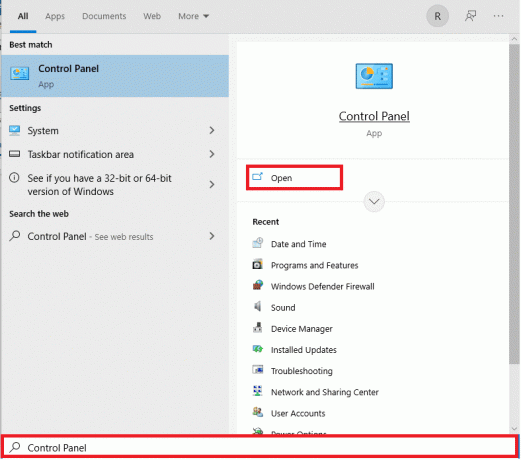
2. सेट द्वारा देखें: जैसा छोटे चिह्न, और चुनें प्रणाली सेटिंग्स की सूची से।

3. पर क्लिक करें प्रणाली सुरक्षा अंतर्गत संबंधित सेटिंग्स खंड, जैसा कि दर्शाया गया है।

4. में प्रणाली सुरक्षा टैब, पर क्लिक करें सिस्टम रेस्टोर… बटन, हाइलाइट किया गया दिखाया गया है।
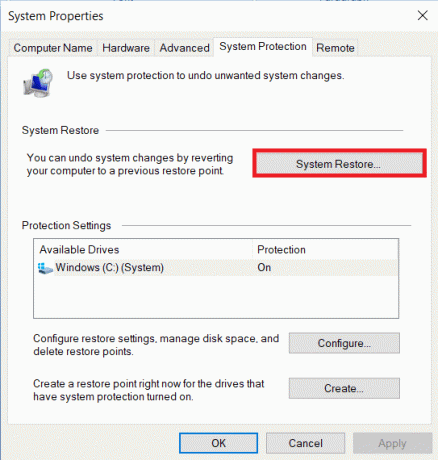
5ए. चुनते हैं एक अलग पुनर्स्थापना बिंदु चुनें और पर क्लिक करें अगला > बटन।
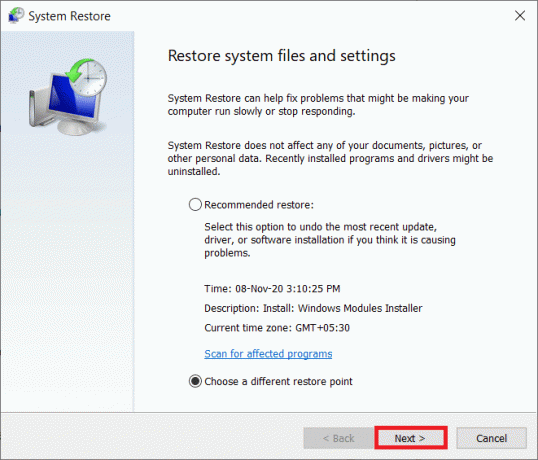
चुनें बहाल बिंदु सूची से और पर क्लिक करें अगला > बटन।

5बी. वैकल्पिक रूप से, आप का चयन कर सकते हैं अनुशंसित पुनर्स्थापना और पर क्लिक करें अगला > बटन।
ध्यान दें: यह नवीनतम अद्यतन, ड्राइवर, या सॉफ़्टवेयर स्थापना को पूर्ववत कर देगा।
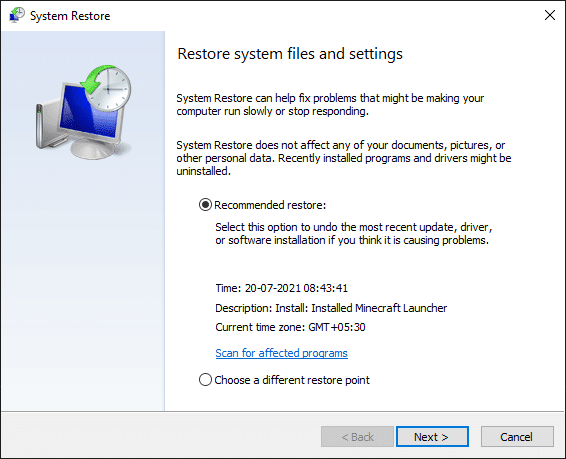
6. अब, पर क्लिक करें खत्म हो अपने पुनर्स्थापना बिंदु की पुष्टि करने के लिए। विंडोज ओएस को तदनुसार बहाल किया जाएगा।
यह भी पढ़ें:C:\windows\system32\config\systemprofile\Desktop अनुपलब्ध है: फिक्स्ड
विधि 5: इंस्टालशील्ड को पुनर्स्थापित करें
यदि आवश्यक फ़ाइलें क्षतिग्रस्त या अनुपलब्ध हैं, तो आप InstallShield स्थापना प्रबंधक 1.3.151.365 को निकालने में सक्षम नहीं होंगे। इस मामले में, InstallShield 1.3.151.365 को फिर से स्थापित करने से सहायता मिल सकती है।
1. डाउनलोड इंस्टालशील्ड से आधिकारिक वेबसाइट.
ध्यान दें: आप कोशिश कर सकते हैं मुफ्त परीक्षण संस्करण, अन्यथा पर क्लिक करें अभी खरीदें.
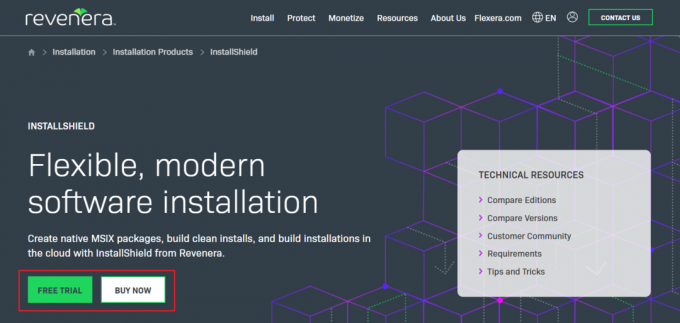
2. से इंस्टॉलर चलाएँ डाउनलोड की गई फ़ाइल एप्लिकेशन को पुनर्स्थापित करने के लिए।
ध्यान दें: यदि आपके पास मूल डिस्क है, तो आप डिस्क का उपयोग करके भी इंस्टॉल कर सकते हैं।
3. इंस्टॉलर का उपयोग करें मरम्मत या हटाना कार्यक्रम।
यह भी पढ़ें:एचकेसीएमडी क्या है?
अक्सर पूछे जाने वाले प्रश्न (एफएक्यू)
Q1. क्या इंस्टालशील्ड इंस्टॉलेशन के बारे में जानकारी मिटाना ठीक है?
उत्तर। यदि आप में स्थित InstallShield फ़ोल्डर की बात कर रहे हैं C:\Program Files\Common Files, आप इसे सुरक्षित रूप से हटा सकते हैं। जब आप Microsoft इंस्टालर के बजाय इंस्टालशील्ड पद्धति का उपयोग करने वाला सॉफ़्टवेयर स्थापित करते हैं, तो फ़ोल्डर स्वचालित रूप से फिर से बनाया जाएगा।
प्रश्न 2. क्या इंस्टालशील्ड में कोई वायरस है?
उत्तर। इंस्टालशील्ड कोई वायरस या दुर्भावनापूर्ण प्रोग्राम नहीं है। उपयोगिता एक वास्तविक विंडोज सॉफ्टवेयर है जो विंडोज 8 पर चलता है, साथ ही विंडोज ऑपरेटिंग सिस्टम के पुराने संस्करणों पर भी चलता है।
Q3. इंस्टालशील्ड इंस्टाल होने के बाद कहाँ जाता है?
उत्तर। इंस्टालशील्ड एक बनाता है. एमएसआई फ़ाइल स्रोत मशीन से पेलोड स्थापित करने के लिए गंतव्य पीसी पर उपयोग किया जा सकता है। स्थापना प्रक्रिया के दौरान उपयोगकर्ता द्वारा चुने जा सकने वाले प्रश्न, आवश्यकताएँ और रजिस्ट्री सेटिंग्स बनाना संभव है।
अनुशंसित:
- Windows 10 में WSAPPX उच्च डिस्क उपयोग को ठीक करें
- विंडोज 11 पीसी के लिए मॉनिटर के रूप में टीवी का उपयोग कैसे करें
- विंडोज 11 एसई क्या है?
- विनज़िप क्या है?क्या विनज़िप सुरक्षित है
हमें उम्मीद है कि यह लेख समझने में आपके लिए उपयोगी था इंस्टालशील्ड इंस्टॉलेशन जानकारी क्या है और जरूरत पड़ने पर इसे अनइंस्टॉल कैसे करें। आइए जानते हैं कि आपके लिए कौन सी तकनीक सबसे सफल रही। इसके अलावा, यदि आपके पास इस लेख के संबंध में कोई प्रश्न / सुझाव हैं, तो बेझिझक उन्हें नीचे टिप्पणी अनुभाग में छोड़ दें।